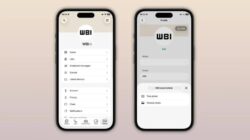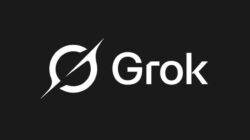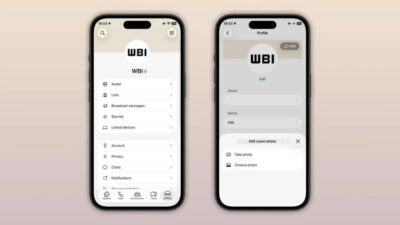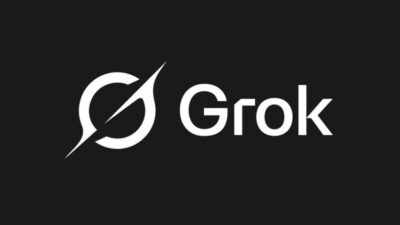Cara mengatasi touchpad laptop yang tidak berfungsi penting Untuk dipahami. Foto: Gemini AI
Berikut adalah beberapa langkah yang bisa Anda lakukan:
1. Periksa Pengaturan Touchpad
Aktifkan Touchpad:
Tekan tombol Fn bersamaan Bersama tombol fungsi yang Memperoleh gambar touchpad (biasanya F5 atau tombol lain, tergantung merek laptop Anda).
Periksa juga Di pengaturan Platform. Di Windows, Anda bisa mencari “Touchpad settings” Di menu Start dan pastikan touchpad Di keadaan aktif.
Nonaktifkan Gaya Tablet:
Jika laptop Anda Memperoleh Gaya tablet, pastikan Gaya ini Di keadaan nonaktif. Gaya tablet terkadang menonaktifkan touchpad.
Periksa Pengaturan Tambahan:
Di Windows, Di pengaturan Touchpad, Anda bisa menyesuaikan sensitivitas, Kelajuan kursor, dan fitur lainnya. Pastikan pengaturan ini sesuai Bersama preferensi Anda.
2. Restart Laptop
Mulai Ulang:
Terkadang, masalah touchpad hanya bersifat Sambil Itu dan bisa diatasi Bersama me-restart laptop.
3. Periksa Driver Touchpad
Update Driver:
Driver yang usang atau rusak bisa menjadi penyebab touchpad tidak berfungsi. Coba update driver touchpad Anda Melewati Device Manager Di Windows.
Roll Back Driver:
Jika masalah muncul Sesudah update driver, Anda bisa mencoba mengembalikan driver Di versi Sebelumnya Itu (roll back driver).
Uninstall dan Install Ulang Driver:
Jika update driver tidak berhasil, coba uninstall driver touchpad, lalu restart laptop. Windows biasanya Akansegera otomatis menginstal ulang driver yang diperlukan.
4. Periksa Hardware
Bersihkan Touchpad:
Debu atau kotoran yang menumpuk Di touchpad bisa mengganggu kinerjanya. Bersihkan touchpad Bersama kain lembut dan kering.
Periksa Sambungan:
Jika Anda merasa cukup teknis, Anda bisa mencoba membuka penutup laptop (Bersama hati-hati) dan memeriksa apakah kabel yang menghubungkan touchpad Di motherboard terpasang Bersama baik. Akan Tetapi, langkah ini sebaiknya dilakukan Bersama teknisi profesional jika Anda tidak yakin.
5. Gunakan Mouse Eksternal
Mouse Sebagai Alternatif:
Sambil mencari solusi Untuk touchpad, Anda bisa menggunakan mouse eksternal sebagai alternatif.
6. Bawa Di Teknisi
Jika Semua Gagal:
Jika semua cara Di atas sudah Anda coba dan touchpad masih tidak berfungsi, kemungkinan ada masalah Di hardware. Sebaiknya bawa laptop Anda Di teknisi profesional untukdiperbaiki.
(dan)
Artikel ini disadur –> Sindonews Indonesia News: Cara Mengatasi Touchpad Laptop Tidak Berfungsi, Lakukan Langkah Ini!